在Excel中消除表格底色的方法有:使用“清除格式”工具、手动调整填充颜色、使用条件格式进行清除。其中,使用“清除格式”工具是最快捷且最常用的方法。只需选择需要清除底色的单元格,然后点击“清除格式”按钮,即可快速将底色清除。下面将详细介绍这几种方法。
一、使用“清除格式”工具
1、什么是“清除格式”工具
在Excel中,“清除格式”工具可以快速地将选定单元格的所有格式恢复为默认状态,包括字体、边框、填充颜色等。这个工具非常适用于需要快速清除所有格式的情况。
2、如何使用“清除格式”工具
要使用“清除格式”工具,首先需要选择需要清除格式的单元格或区域,然后在菜单栏中找到“清除”选项,点击“清除格式”即可。具体步骤如下:
步骤一: 选择需要清除底色的单元格或区域。
步骤二: 在菜单栏中找到“编辑”组中的“清除”按钮。
步骤三: 点击“清除格式”选项,即可将选定区域的所有格式清除。
3、注意事项
使用“清除格式”工具时,需要注意以下几点:
清除所有格式: 该工具会清除所有格式,包括字体、边框等,因此需要确保只对需要清除格式的区域使用。
不可逆操作: 清除格式后,无法撤销单独的格式清除操作,只能通过撤销整个步骤来恢复。
二、手动调整填充颜色
1、选择单元格或区域
首先,选择需要清除底色的单元格或区域。可以通过单击单元格或拖动鼠标选择多个单元格。
2、打开填充颜色选项
在菜单栏中找到“开始”选项卡,然后在“字体”组中找到填充颜色按钮。点击填充颜色按钮旁边的下拉箭头,打开颜色选择器。
3、选择“无填充颜色”
在颜色选择器中,选择“无填充颜色”选项。这样,选定区域的底色将被清除,恢复为默认的白色底色。
4、应用更改
点击“确定”按钮,应用更改。选定区域的底色将被清除。
5、注意事项
仅清除底色: 手动调整填充颜色仅会清除底色,不会影响其他格式。
适用于部分清除: 该方法适用于仅需要清除部分单元格底色的情况。
三、使用条件格式进行清除
1、什么是条件格式
条件格式是一种在特定条件下自动应用格式的功能。在某些情况下,可以通过设置条件格式来清除单元格的底色。
2、如何设置条件格式
要使用条件格式清除底色,首先需要选择需要应用条件格式的单元格或区域。然后,在菜单栏中找到“开始”选项卡,点击“条件格式”按钮,选择“管理规则”。
3、设置清除条件
在“管理规则”对话框中,选择“新建规则”。在新建规则窗口中,选择“使用公式确定要设置格式的单元格”选项,然后输入一个始终为真的公式,例如“=TRUE”。
4、设置格式
点击“格式”按钮,打开格式设置窗口。在格式设置窗口中,选择“填充”选项卡,然后选择“无填充颜色”。点击“确定”按钮,返回“管理规则”对话框。
5、应用规则
点击“确定”按钮,应用条件格式规则。选定区域的底色将被清除。
6、注意事项
灵活性高: 条件格式可以根据不同条件灵活应用格式,非常适用于复杂的格式清除需求。
需要一定技巧: 设置条件格式需要一定的技巧和经验,适用于有一定Excel基础的用户。
四、使用宏清除底色
1、什么是宏
宏是用VBA(Visual Basic for Applications)编写的代码,可以自动执行一系列操作。在Excel中,可以通过编写宏来快速清除单元格底色。
2、编写宏代码
首先,打开Excel的开发工具选项卡,然后点击“Visual Basic”按钮,打开VBA编辑器。在VBA编辑器中,插入一个新模块,然后编写如下宏代码:
Sub ClearCellBackground()
Dim cell As Range
For Each cell In Selection
cell.Interior.ColorIndex = xlNone
Next cell
End Sub
3、运行宏
编写完成后,返回Excel工作表,选择需要清除底色的单元格或区域。然后,在开发工具选项卡中,点击“宏”按钮,选择刚才编写的宏“ClearCellBackground”,点击“运行”按钮。
4、注意事项
高效批量操作: 使用宏可以高效地批量清除大范围单元格的底色。
需要编程基础: 编写宏需要一定的VBA编程基础,适用于有一定编程经验的用户。
五、总结
在Excel中,消除表格底色的方法多种多样,包括使用“清除格式”工具、手动调整填充颜色、使用条件格式进行清除和使用宏清除底色。使用“清除格式”工具是最快捷且最常用的方法,适用于需要快速清除所有格式的情况;手动调整填充颜色适用于仅需要清除部分单元格底色的情况;使用条件格式适用于复杂的格式清除需求;使用宏则适用于高效批量操作。选择合适的方法可以提高工作效率,确保表格格式的整洁和一致。
通过掌握这些方法,用户可以更加灵活地处理Excel中的格式问题,提高工作效率和数据管理能力。无论是日常办公还是专业数据分析,这些技巧都将为用户提供极大的便利。
相关问答FAQs:
1. 如何在Excel中去除表格的底色?
问题: 我想在Excel中去除表格的底色,怎么做?
回答: 要去除Excel表格的底色,可以按照以下步骤进行操作:
选择你想要去除底色的单元格或整个表格区域。
在Excel的顶部菜单栏中,找到“开始”选项卡,然后点击“格式刷”按钮。
点击一次“格式刷”按钮,然后再点击需要去除底色的单元格或表格区域。
底色将会被去除,使得单元格恢复到默认的无底色状态。
2. 怎样将Excel表格中的单元格底色还原为默认状态?
问题: 我想将Excel表格中的单元格底色还原为默认状态,应该怎么做?
回答: 要将Excel表格中的单元格底色还原为默认状态,可以按照以下步骤进行操作:
选择你想要还原底色的单元格或整个表格区域。
在Excel的顶部菜单栏中,找到“开始”选项卡,然后点击“清除”按钮。
在弹出的菜单中,选择“格式”选项。
单击“确定”按钮,底色将会被还原为默认的无底色状态。
3. 如何取消Excel表格中单元格的背景色?
问题: 我想取消Excel表格中某些单元格的背景色,应该怎么操作?
回答: 若要取消Excel表格中单元格的背景色,可以按照以下步骤进行操作:
选择你想取消背景色的单元格或整个表格区域。
在Excel的顶部菜单栏中,找到“开始”选项卡,然后点击“填充颜色”按钮。
在弹出的颜色选择器中,选择“无填充颜色”选项。
单击“确定”按钮,所选单元格的背景色将被取消,恢复为无背景色状态。
原创文章,作者:Edit2,如若转载,请注明出处:https://docs.pingcode.com/baike/4479950